【Linux】vi/vim 使用技巧
文章目录
- 1. 简介
- vi和vim的历史
- vi和vim的区别
- 安装vim
- Ubuntu/Debian
- CentOS/RHEL
- Fedora
- macOS
- Windows
- 2. 基本操作
- 启动和退出
- 启动
- 退出
- 模式介绍
- 普通模式
- 插入模式
- 命令模式
- 光标移动
- 基本移动
- 高级移动
- 3. 文本编辑
- 插入文本
- 删除文本
- 复制和粘贴
- 撤销和重做
- 4. 搜索与替换
- 基本搜索
- 搜索文本
- 搜索导航
- 高级搜索
- 使用正则表达式
- 高亮搜索
- 搜索时忽略大小写
- 文本替换
- 替换当前行
- 替换整个文件
- 替换时确认
- 5. 文件操作
- 打开和保存文件
- 打开文件
- 保存文件
- 多文件编辑
- 打开多个文件
- 分屏操作
- 6. 配置和个性化
- vimrc文件配置
- 创建和编辑vimrc文件
- 常用配置选项
- 行号
- 高亮当前行
- 自动缩进
- 语法高亮
- 搜索高亮
- 忽略搜索大小写
- 智能大小写搜索
- 安装和管理插件
- Vundle
- 安装Vundle
- 配置Vundle
- 安装插件
- vim-plug
- 安装vim-plug
- 配置vim-plug
- 安装插件
- 7. 高级技巧
- 宏录制与播放
- 录制宏
- 播放宏
- 使用寄存器
- 基本使用
- 查看寄存器内容
- 标签和书签
- 使用标签
- 使用书签
- 脚本编写
- 编写vim脚本
- 基本示例
- 8. 常见问题与解决方案
- 常见错误及解决方法
- 1. 文件无法保存
- 2. 插件安装失败
- 3. 语法高亮不起作用
- 4. vim启动慢
- 社区资源推荐
- 官方文档
- 在线教程
- 社区论坛和讨论
- 插件资源
1. 简介
vi和vim的历史
vi(Visual editor)是1976年由Bill Joy在Unix操作系统上开发的文本编辑器。它是基于ex编辑器的一个可视化模式,最初设计的目标是提供一个功能强大且轻量的文本编辑工具。
vim(Vi IMproved)是vi的一个改进版,由Bram Moolenaar在1991年发布。vim不仅继承了vi的所有功能,还增加了许多新特性,使其更加强大和灵活。
vi和vim的区别
- 功能扩展:vim相较于vi增加了许多功能,如语法高亮、代码折叠、插件支持、无限制撤销等。
- 跨平台支持:vim支持多种操作系统,包括Linux、Windows、macOS等,而vi主要用于Unix系统。
- 用户体验:vim的用户体验更友好,提供了更多的配置选项和帮助文档。
- 插件系统:vim拥有强大的插件系统,用户可以根据需要安装各种插件来扩展其功能。
安装vim
在大多数Linux发行版中,vim可能已经预装。如果没有,可以通过以下命令安装:
Ubuntu/Debian
sudo apt update
sudo apt install vim
CentOS/RHEL
sudo yum install vim
Fedora
sudo dnf install vim
macOS
可以使用Homebrew来安装:
brew install vim
Windows
可以从Vim官网下载适用于Windows的安装包,或者使用Chocolatey进行安装:
choco install vim
安装完成后,可以通过在终端中输入vim来验证安装是否成功。如果看到Vim的启动界面,说明安装成功。
2. 基本操作
启动和退出
启动
在终端中输入vim或vi加上文件名来启动编辑器。例如:
vim filename.txt
如果文件不存在,vim会创建一个新文件。
退出
在普通模式下,输入以下命令退出vim:
:q:退出(如果有未保存的更改,会提示错误):q!:强制退出,不保存更改:wq或:x:保存并退出ZZ:保存并退出(相当于:wq)
模式介绍
vim有三种主要模式:普通模式、插入模式和命令模式。
普通模式
普通模式是vim的默认模式。在这个模式下,你可以进行光标移动、删除文本、复制粘贴等操作。启动vim后默认进入普通模式。
常用的普通模式命令:
i:进入插入模式::进入命令模式v:进入可视模式Esc:返回普通模式
插入模式
插入模式用于插入文本。进入插入模式的方法有多种:
i:在光标前插入a:在光标后插入o:在当前行下方插入新行I:在行首插入A:在行尾插入
在插入模式下,按Esc键返回普通模式。
命令模式
命令模式用于执行文件操作和设置配置。在普通模式下按:进入命令模式。
常用命令模式命令:
:w:保存文件:q:退出:wq:保存并退出:q!:强制退出,不保存更改:e filename:打开文件:set option:设置选项,例如:set number显示行号
光标移动
基本移动
在普通模式下,使用以下键进行基本光标移动:
h:左移j:下移k:上移l:右移
其他基本移动命令:
0:移动到行首$:移动到行尾w:移动到下一个单词的开头b:移动到上一个单词的开头gg:移动到文件开头G:移动到文件结尾
高级移动
高级光标移动命令可以帮助你更高效地导航文件:
Ctrl + f:向下翻页Ctrl + b:向上翻页Ctrl + d:向下移动半页Ctrl + u:向上移动半页nG:移动到第n行,例如10G移动到第10行:n:移动到第n行,例如:10移动到第10行fx:向右查找字符x,光标停在x上Fx:向左查找字符x,光标停在x上tx:向右查找字符x,光标停在x前Tx:向左查找字符x,光标停在x后;:重复上一次f、F、t或T命令,:反向重复上一次f、F、t或T命令
3. 文本编辑
插入文本
在vim中,要插入文本,首先需要进入插入模式。以下是几种进入插入模式的方法:
- i:在光标前插入
- I:在行首插入
- a:在光标后插入
- A:在行尾插入
- o:在当前行下方新建一行并插入
- O:在当前行上方新建一行并插入
在插入模式下,可以像普通文本编辑器一样输入文本。完成后,按Esc键返回普通模式。
删除文本
在普通模式下,可以使用以下命令删除文本:
- x:删除光标所在的字符
- X:删除光标前的字符
- dw:删除从光标位置到下一个单词开头的字符
- d$:删除从光标位置到行尾的字符
- dd:删除整行
- dG:删除从光标位置到文件末尾的所有内容
复制和粘贴
在普通模式下,可以使用以下命令进行复制和粘贴:
- yy:复制当前行
- yw:复制从光标位置到下一个单词开头的字符
- y$:复制从光标位置到行尾的字符
- yG:复制从光标位置到文件末尾的所有内容
- p:在光标后粘贴
- P:在光标前粘贴
撤销和重做
在普通模式下,可以使用以下命令进行撤销和重做:
- u:撤销上一个操作
- U:撤销当前行的所有更改
- Ctrl + r:重做上一个撤销的操作
4. 搜索与替换
基本搜索
搜索文本
在普通模式下,可以使用/或?来进行搜索:
/pattern:向前搜索pattern?pattern:向后搜索pattern
例如,要搜索单词example,可以输入/example并按Enter。
搜索导航
在搜索结果之间导航:
n:跳转到下一个匹配N:跳转到上一个匹配
高级搜索
使用正则表达式
vim的搜索功能支持正则表达式,可以进行更复杂的搜索。例如:
/\bword\b:搜索完整的单词word/^\d\{3\}-\d\{2\}-\d\{4\}$/:搜索符合特定格式(如社会安全号码)的字符串
高亮搜索
要高亮显示所有匹配项,可以在vim配置文件(通常是~/.vimrc)中添加以下内容:
set hlsearch
或者在vim中输入:
:set hlsearch
要关闭高亮显示,可以输入:
:set nohlsearch
搜索时忽略大小写
要在搜索时忽略大小写,可以在vim配置文件中添加:
set ignorecase
或者在vim中输入:
:set ignorecase
要使搜索区分大小写,可以使用:
:set noignorecase
或者在搜索模式下使用\c(忽略大小写)和\C(区分大小写),例如:
/example\c
文本替换
替换当前行
要在当前行中替换文本,可以使用:
:s/old/new/
这会将当前行中的第一个old替换为new。要替换当前行中的所有匹配项,可以使用:
:s/old/new/g
替换整个文件
要在整个文件中替换文本,可以使用:
:%s/old/new/
这会将文件中的第一个old替换为new。要替换文件中的所有匹配项,可以使用:
:%s/old/new/g
替换时确认
如果希望在替换时进行确认,可以添加c标志:
:%s/old/new/gc
每次匹配时会提示确认,可以选择:
y:替换当前匹配n:跳过当前匹配a:替换所有匹配q:退出替换l:替换当前匹配并退出
5. 文件操作
打开和保存文件
打开文件
在vim中打开文件的方法:
- 启动vim时指定文件名:
vim filename.txt - 在命令模式下打开新文件:
:e anotherfile.txt
保存文件
在命令模式下进行保存:
:w:保存当前文件:w filename:另存为指定文件名
多文件编辑
打开多个文件
可以在启动vim时指定多个文件:
vim file1.txt file2.txt
在vim中切换文件:
:n:切换到下一个文件:N:切换到上一个文件:bnext或:bn:切换到下一个缓冲区:bprev或:bp:切换到上一个缓冲区:ls:列出所有打开的缓冲区:b [number]:切换到指定编号的缓冲区
分屏操作
vim支持分屏以同时查看多个文件:
:split filename或:sp filename:水平分屏打开文件:vsplit filename或:vsp filename:垂直分屏打开文件Ctrl-w w:在分屏之间切换Ctrl-w q:关闭当前分屏Ctrl-w h/j/k/l:在分屏中移动光标
分屏调整:
Ctrl-w +:增加当前分屏的高度Ctrl-w -:减少当前分屏的高度Ctrl-w >:增加当前分屏的宽度Ctrl-w <:减少当前分屏的宽度
6. 配置和个性化
vimrc文件配置
vim的配置文件是~/.vimrc,用于存储用户的个性化设置。
创建和编辑vimrc文件
创建或编辑~/.vimrc文件:
vim ~/.vimrc
常用配置选项
以下是一些常用的vim配置选项:
行号
显示行号:
set number
高亮当前行
高亮当前行:
set cursorline
自动缩进
启用自动缩进:
set autoindent
语法高亮
启用语法高亮:
syntax on
搜索高亮
启用搜索高亮:
set hlsearch
忽略搜索大小写
忽略搜索时的大小写:
set ignorecase
智能大小写搜索
启用智能大小写搜索(如果搜索模式中有大写字母,则区分大小写,否则不区分):
set smartcase
安装和管理插件
vim可以通过多种插件管理器来安装和管理插件,以下是一些流行的插件管理器:
Vundle
Vundle是一个流行的vim插件管理器。
安装Vundle
在命令行中执行以下命令:
git clone https://github.com/VundleVim/Vundle.vim.git ~/.vim/bundle/Vundle.vim
配置Vundle
在~/.vimrc中添加以下内容:
set nocompatible " 关闭vi兼容模式
filetype off " 必须" 设置runtime path
set rtp+=~/.vim/bundle/Vundle.vim
call vundle#begin()
" 这里开始列出插件
Plugin 'VundleVim/Vundle.vim'
" 例如,安装NERDTree插件
Plugin 'preservim/nerdtree'
" 这里结束列出插件
call vundle#end() " 必须
filetype plugin indent on " 必须
安装插件
在vim中执行以下命令:
:PluginInstall
vim-plug
vim-plug是另一个流行的vim插件管理器。
安装vim-plug
在命令行中执行以下命令:
curl -fLo ~/.vim/autoload/plug.vim --create-dirs \https://raw.githubusercontent.com/junegunn/vim-plug/master/plug.vim
配置vim-plug
在~/.vimrc中添加以下内容:
call plug#begin('~/.vim/plugged')
" 这里开始列出插件
Plug 'junegunn/vim-easy-align'
" 例如,安装NERDTree插件
Plug 'preservim/nerdtree'
" 这里结束列出插件
call plug#end()
安装插件
在vim中执行以下命令:
:PlugInstall
7. 高级技巧
宏录制与播放
录制宏
- 按
q进入录制模式。 - 按任意字母键(如
a)指定寄存器。 - 执行一系列操作。
- 按
q结束录制。
播放宏
@a:播放寄存器a中的宏。2@a:播放寄存器a中的宏两次。
使用寄存器
基本使用
":指定寄存器。"ayy:将当前行复制到寄存器a。"ap:粘贴寄存器a的内容。
查看寄存器内容
:reg:显示所有寄存器的内容。
标签和书签
使用标签
:tag tagname:跳转到指定标签。Ctrl-]:跳转到光标下的标签。Ctrl-t:返回到上一个标签位置。
使用书签
m{a-z}:在当前位置设置书签。'{a-z}:跳转到指定书签。'':返回到上一个位置。
脚本编写
编写vim脚本
- 脚本文件通常以
.vim结尾。 - 使用
:source filename.vim运行脚本。
基本示例
" Hello.vim
echo "Hello, Vim!"
可以通过在vim中执行 :source Hello.vim 来运行这个脚本。
这些高级技巧可以极大地提高你的编辑效率和灵活性。
8. 常见问题与解决方案
常见错误及解决方法
1. 文件无法保存
问题:尝试保存文件时出现“E212: Can’t open file for writing”错误。
解决方法:
- 确保你有文件的写权限。如果没有,可以使用
sudo提升权限:sudo vim filename - 检查文件路径是否正确。
2. 插件安装失败
问题:使用插件管理器安装插件时出现错误。
解决方法:
- 确保插件管理器已正确安装和配置。
- 检查网络连接,确保能够访问插件的源地址。
- 使用
:PlugClean(vim-plug)或:PluginClean(Vundle)清理无效插件,然后重新安装。
3. 语法高亮不起作用
问题:语法高亮没有启用或不起作用。
解决方法:
- 确保在
~/.vimrc中启用了语法高亮:syntax on - 确保文件类型检测已启用:
filetype plugin indent on - 检查是否安装了正确的语法文件。
4. vim启动慢
问题:vim启动时间过长。
解决方法:
- 检查是否加载了过多的插件,尝试禁用一些不常用的插件。
- 优化
~/.vimrc配置文件,避免重复和冗余设置。 - 使用
vim --startuptime log.txt命令生成启动时间日志,分析并优化启动过程。
社区资源推荐
官方文档
- Vim 官方文档:Vim Documentation
在线教程
- Vim Adventures(互动教程):Vim Adventures
- Open Vim(交互式教程):Open Vim
社区论坛和讨论
- Reddit Vim 版块:r/vim
- Stack Overflow Vim 标签:Vim on Stack Overflow
插件资源
- Vim Awesome(插件搜索引擎):Vim Awesome
相关文章:

【Linux】vi/vim 使用技巧
文章目录 1. 简介vi和vim的历史vi和vim的区别安装vimUbuntu/DebianCentOS/RHELFedoramacOSWindows 2. 基本操作启动和退出启动退出 模式介绍普通模式插入模式命令模式 光标移动基本移动高级移动 3. 文本编辑插入文本删除文本复制和粘贴撤销和重做 4. 搜索与替换基本搜索搜索文本…...

Python自动化办公(系统维护及开发任务状态自动推送)
Python自动化办公, 1.需求分析 系统维护及开发人员的工作一般都会比较繁杂,领导们喜欢实时掌控项目的进度,但是领导们很多时候是不会自己主动去查看及分析项目进度数据的,干活的牛马们也没空整天日报,周报,月报,季报,年报…活又有了,又该想想怎么干,需求的核心是实现自动整理…...

CentOS7 Apache安装踩坑
Gnome桌面右键弹出终端。 [rootlocalhost ~]# yum repolist 已加载插件:fastestmirror, langpacks /var/run/yum.pid 已被锁定,PID 为 2611 的另一个程序正在运行。 Another app is currently holding the yum lock; waiting for it to exit... [root…...

OpenMMlab导出MaskFormer/Mask2Former模型并用onnxruntime和tensorrt推理
onnxruntime推理 使用mmdeploy导出onnx模型: from mmdeploy.apis import torch2onnx from mmdeploy.backend.sdk.export_info import export2SDK# img ./bus.jpg # work_dir ./work_dir/onnx/maskformer # save_file ./end2end.onnx # deploy_cfg ./configs/m…...

若依微服务中配置 MySQL + DM 多数据源
文章目录 1、导入 MySQL 和达梦(DM)依赖2、在 application-druid.yml 中配置达梦(DM)数据源3、在 DruidConfig 类中配置多数据源信息4、在 Service 层或方法级别切换数据源4.1 在 Service 类上切换到从库数据源4.2 在方法级别切换…...

一些前端组件介绍
wangEditor : 一款开源 Web 富文本编辑器,可用于 jQuery Vue React等 https://www.wangeditor.com/ Handsontable:一款前端可编辑电子表格https://blog.csdn.net/carcarrot/article/details/108492356mitt:Mitt 是一个在 Vue.js 应…...
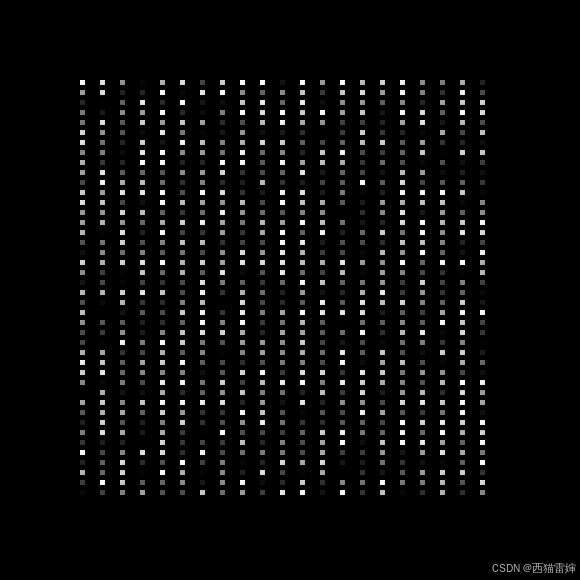
python学opencv|读取图像(九)用numpy创建黑白相间灰度图
【1】引言 前述学习过程中,掌握了用numpy创建矩阵数据,把所有像素点的BGR取值设置为0,然后创建纯黑灰度图的方法,具体链接为: python学opencv|读取图像(八)用numpy创建纯黑灰度图-CSDN博客 在…...

AtCoder Beginner Contest 383
C - Humidifier 3 Description 一个 h w h \times w hw 的网格,每个格子可能是墙、空地或者城堡。 一个格子是好的,当且仅当从至少一个城堡出发,走不超过 d d d 步能到达。(只能上下左右走,不能穿墙)&…...

20. 内置模块
一、random模块 random 模块用来创建随机数的模块。 random.random() # 随机生成一个大于0且小于1之间的小数 random.randint(a, b) # 随机生成一个大于等于a小于等于b的随机整数 random.uniform(a, b) …...

《知识拓展 · 统一建模语言UML》
📢 大家好,我是 【战神刘玉栋】,有10多年的研发经验,致力于前后端技术栈的知识沉淀和传播。 💗 🌻 CSDN入驻不久,希望大家多多支持,后续会继续提升文章质量,绝不滥竽充数…...
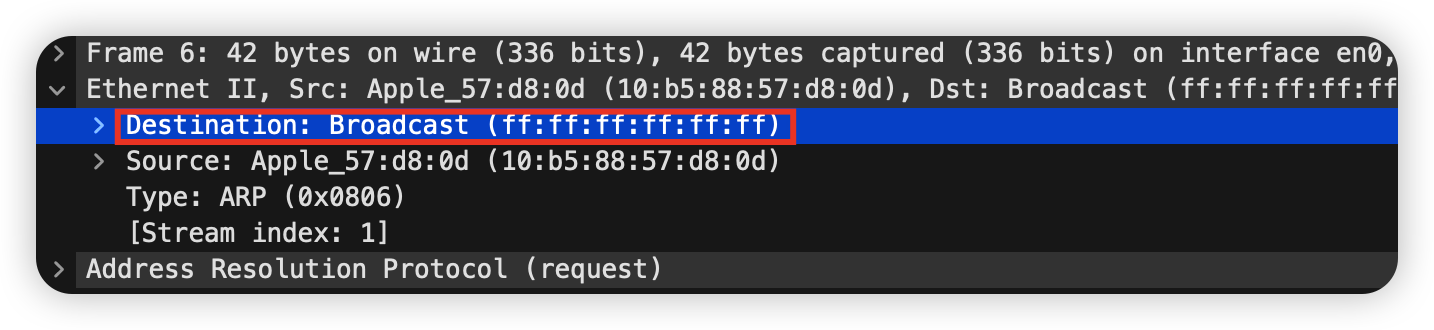
计算机网络-Wireshark探索ARP
使用工具 Wiresharkarp: To inspect and clear the cache used by the ARP protocol on your computer.curl(MacOS)ifconfig(MacOS or Linux): to inspect the state of your computer’s network interface.route/netstat: To inspect the routes used by your computer.Brows…...
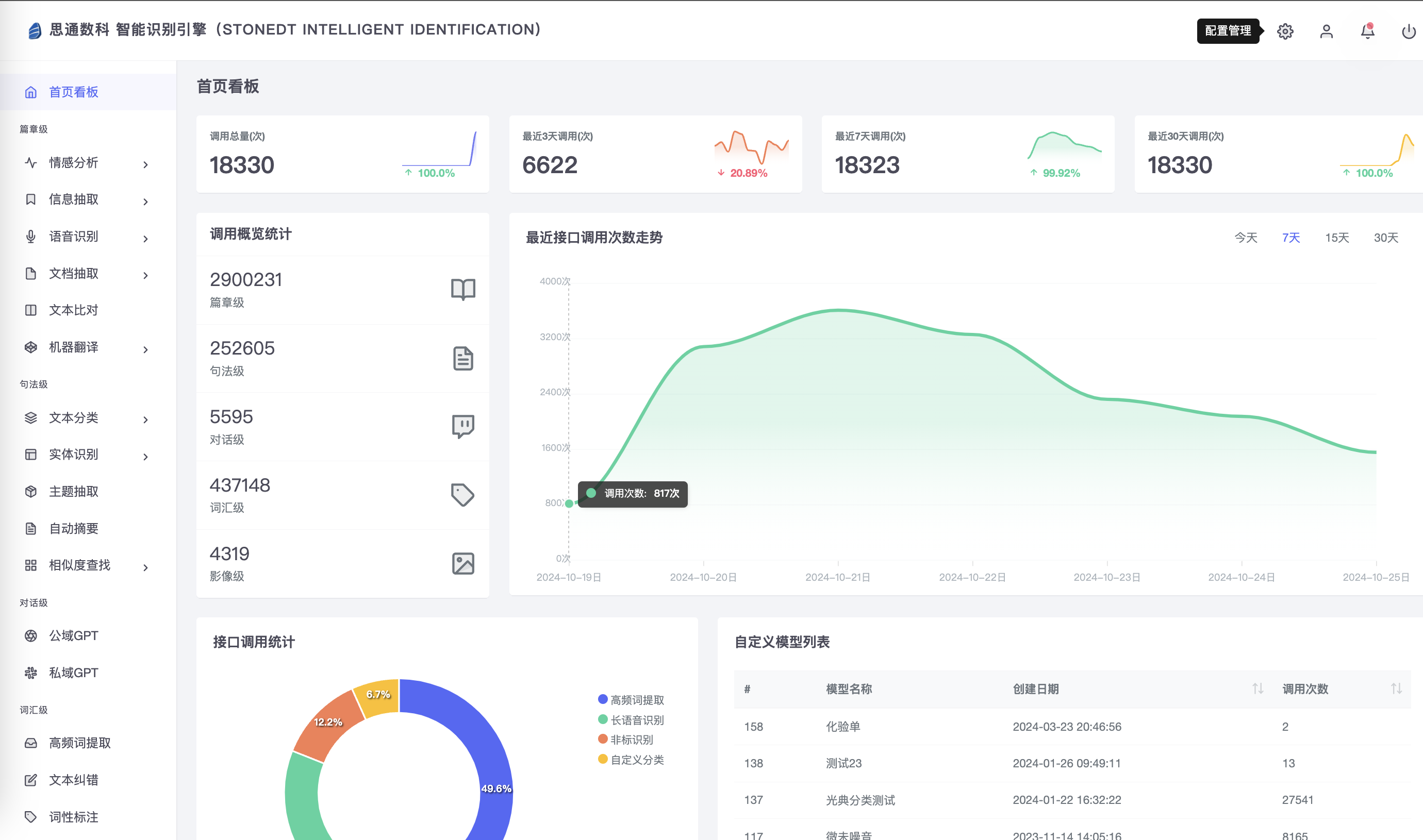
减少30%人工处理时间,AI OCR与表格识别助力医疗化验单快速处理
在医疗行业,化验单作为重要的诊断依据和数据来源,涉及大量的文字和表格信息,传统的手工输入和数据处理方式不仅繁琐,而且容易出错,给医院的运营效率和数据准确性带来较大挑战。随着人工智能技术的快速发展,…...
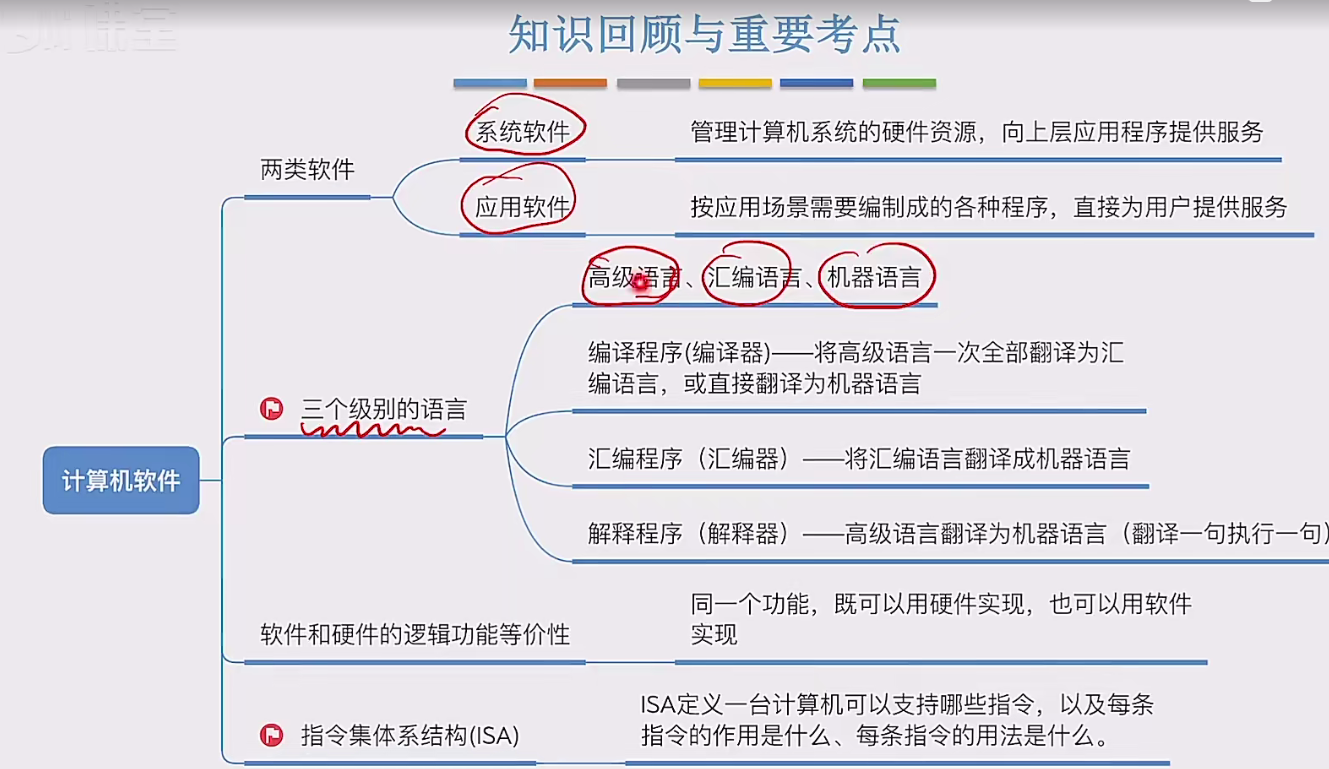
1.2.3计算机软件
一个完整的计算机系统由硬件和软件组成,用户使用软件,而软件运行在硬件之上,软件进一步的划分为两类:应用软件和系统软件。普通用户通常只会跟应用软件打交道。应用软件是为了解决用户的某种特定的需求而研发出来的。除了每个人都…...

二、uni-forms
避坑指南:uni-forms表单在uni-app中的实践经验-CSDN博客...
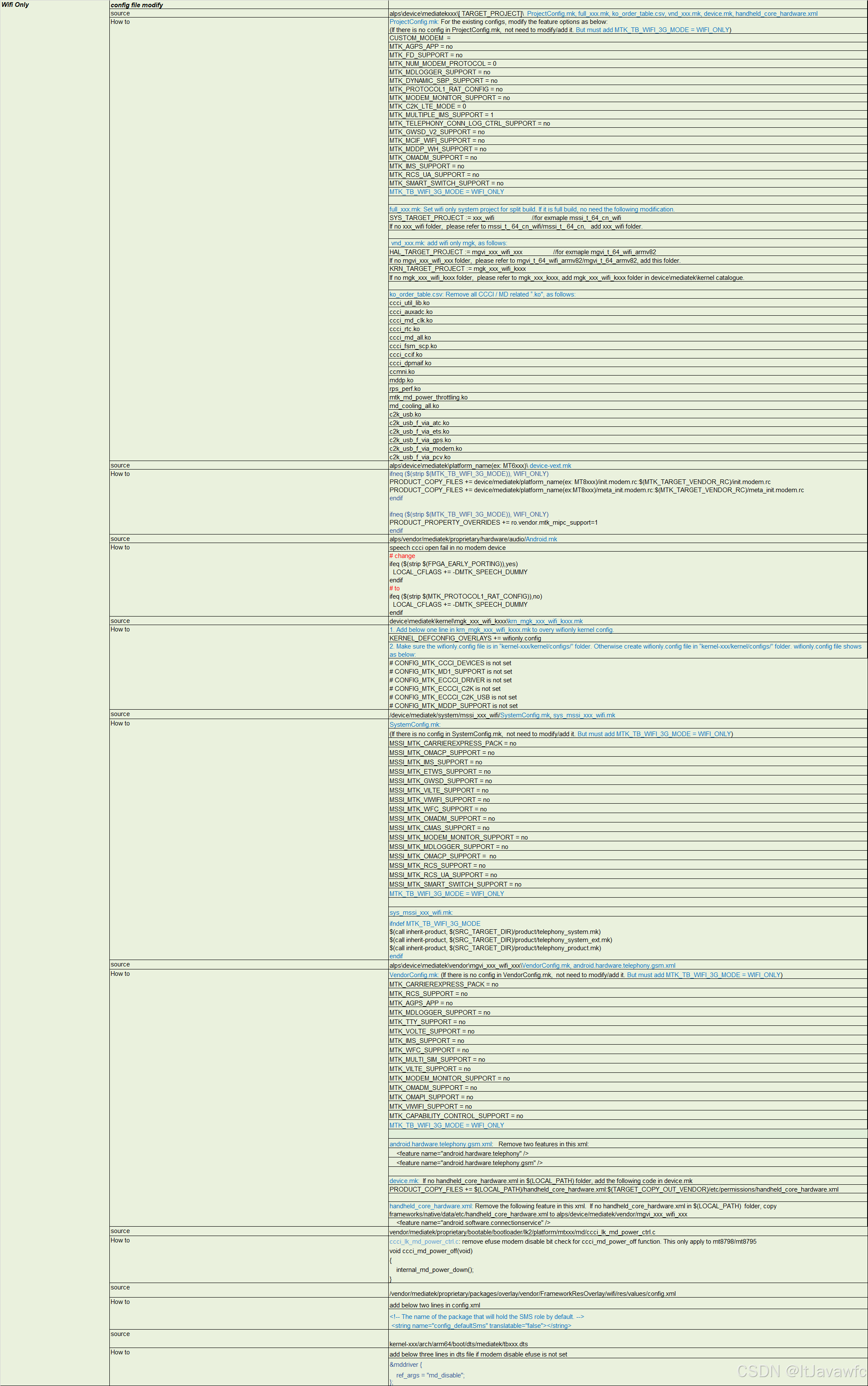
Android13开机向导
文章目录 前言需求-场景第三方资料说明需求思路按照平台 思路 从配置上去 feature换个思路,去feature。SimMissingActivity 判断跳过逻辑SetupWizardUtils 判断SIM 、 hasSystemFeature FEATURE_TELEPHONYPackageManager.FEATURE_TELEPHONYApplicationPackageManage…...

软件测试丨Appium 源码分析与定制
在本文中,我们将深入Appium的源码,探索它的底层架构、定制化使用方法和给软件测试带来的优势。我们将详细介绍这些技术如何解决实际问题,并与大家分享一些实用的案例,以帮助读者更好地理解和应用这一技术。 Appium简介 什么是App…...
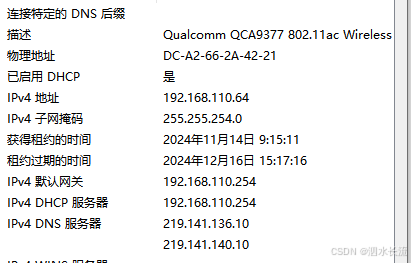
1.网络知识-IP与子网掩码的关系及计算实例
IP与子网掩码 说实话,之前没有注意过,今天我打开自己的办公地电脑,看到我的网络配置如下: 我看到我的子网掩码是255.255.254.0,我就奇怪了,我经常见到的子网掩码都是255.255.255.0啊?难道公司配…...

Android中Gradle常用配置
前言 本文记录了一些常用的gradle配置,基本上都是平时开发中可能会使用到的,如果有新内容会不定时更新,附官网 1.依赖库版本写法 不推荐写法: dependencies {compile com.example.code.abc:def:2. // 不推荐的写法 }这样写虽然可…...
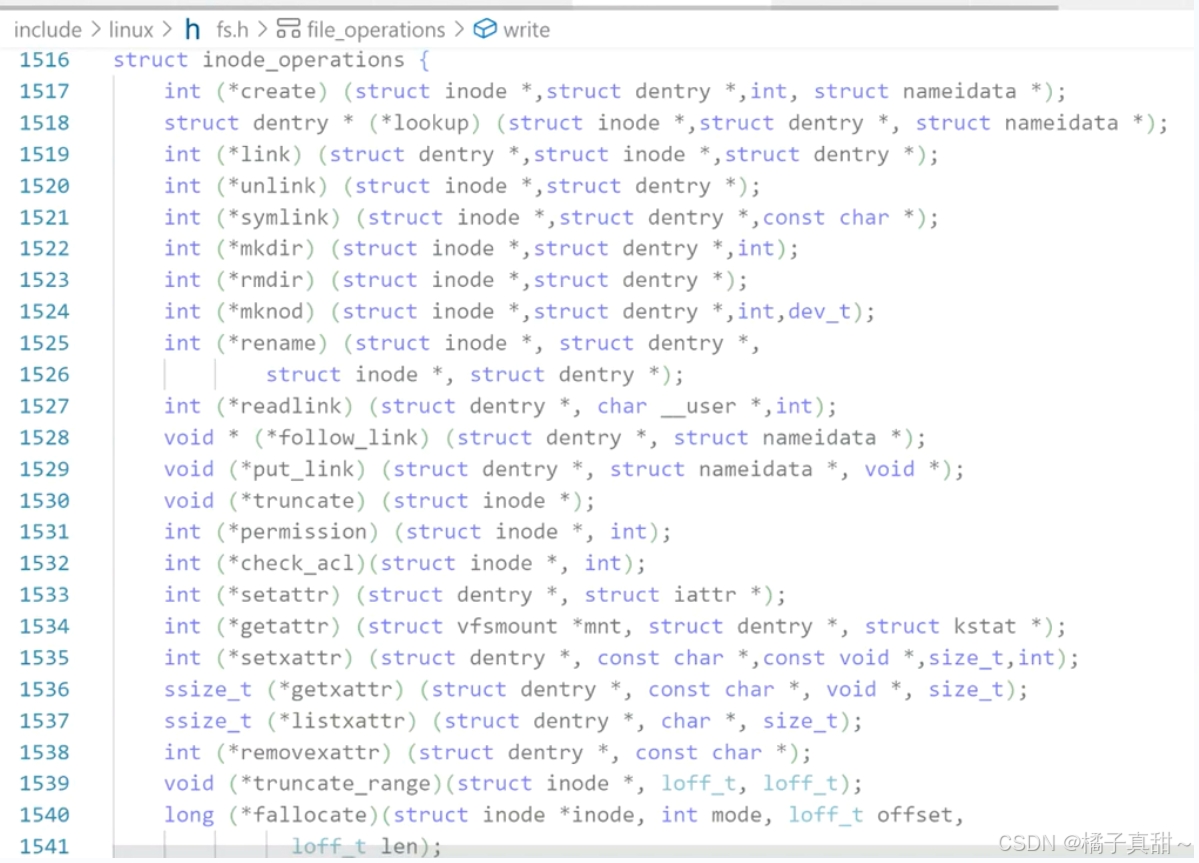
Linux操作系统3-文件与IO操作2(文件描述符fd与文件重定向)
上篇文章:Linux操作系统3-文件与IO操作1(从C语言IO操作到系统调用)-CSDN博客 本篇代码Gitee仓库:myLerningCode 橘子真甜/Linux操作系统与网络编程学习 - 码云 - 开源中国 (gitee.com) 本篇重点:文件描述符fd与文件重定向 目录 一. 文件描述…...

k8s调度策略
调度策略 binpack(装箱策略) Binpacking策略(又称装箱问题)是一种优化算法,用于将物品有效地放入容器(或“箱子”)中,使得所使用的容器数量最少,Kubernetes等集群管理系…...
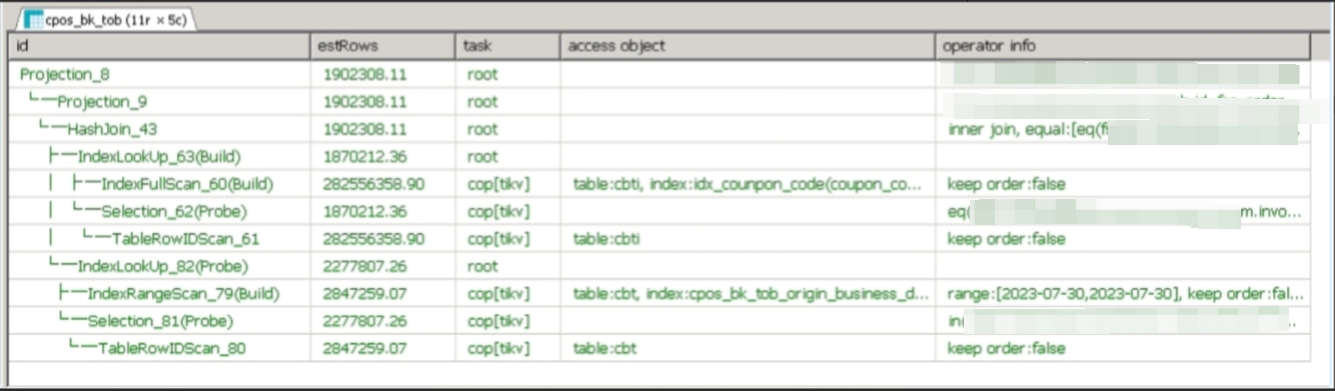
【入坑系列】TiDB 强制索引在不同库下不生效问题
文章目录 背景SQL 优化情况线上SQL运行情况分析怀疑1:执行计划绑定问题?尝试:SHOW WARNINGS 查看警告探索 TiDB 的 USE_INDEX 写法Hint 不生效问题排查解决参考背景 项目中使用 TiDB 数据库,并对 SQL 进行优化了,添加了强制索引。 UAT 环境已经生效,但 PROD 环境强制索…...

前端倒计时误差!
提示:记录工作中遇到的需求及解决办法 文章目录 前言一、误差从何而来?二、五大解决方案1. 动态校准法(基础版)2. Web Worker 计时3. 服务器时间同步4. Performance API 高精度计时5. 页面可见性API优化三、生产环境最佳实践四、终极解决方案架构前言 前几天听说公司某个项…...
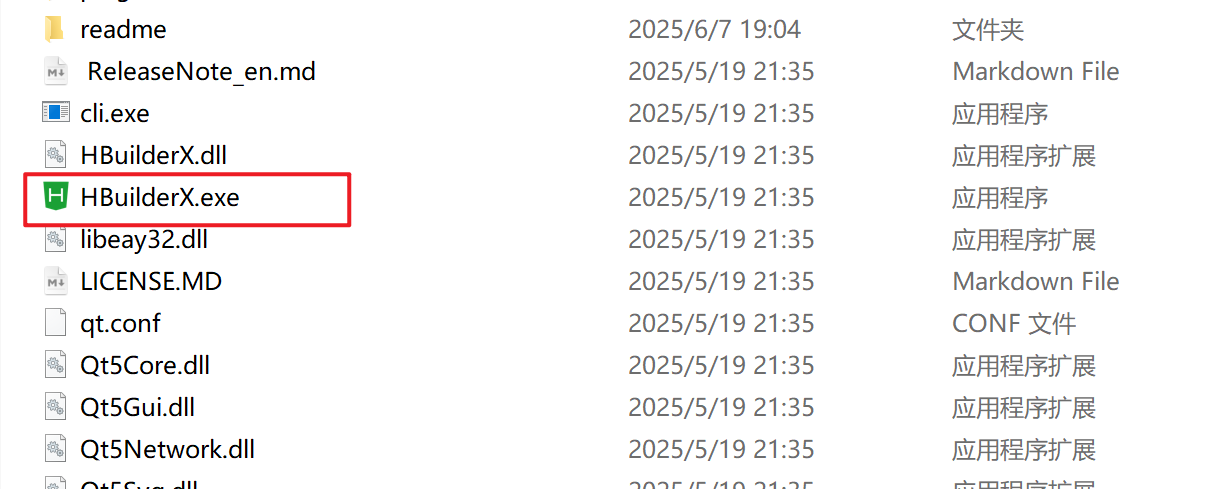
HBuilderX安装(uni-app和小程序开发)
下载HBuilderX 访问官方网站:https://www.dcloud.io/hbuilderx.html 根据您的操作系统选择合适版本: Windows版(推荐下载标准版) Windows系统安装步骤 运行安装程序: 双击下载的.exe安装文件 如果出现安全提示&…...

selenium学习实战【Python爬虫】
selenium学习实战【Python爬虫】 文章目录 selenium学习实战【Python爬虫】一、声明二、学习目标三、安装依赖3.1 安装selenium库3.2 安装浏览器驱动3.2.1 查看Edge版本3.2.2 驱动安装 四、代码讲解4.1 配置浏览器4.2 加载更多4.3 寻找内容4.4 完整代码 五、报告文件爬取5.1 提…...
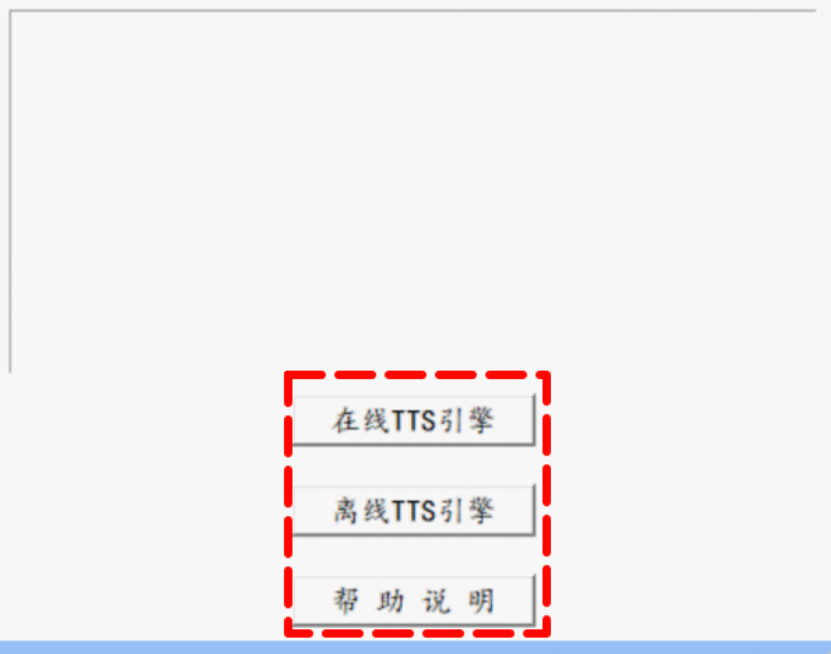
听写流程自动化实践,轻量级教育辅助
随着智能教育工具的发展,越来越多的传统学习方式正在被数字化、自动化所优化。听写作为语文、英语等学科中重要的基础训练形式,也迎来了更高效的解决方案。 这是一款轻量但功能强大的听写辅助工具。它是基于本地词库与可选在线语音引擎构建,…...

【无标题】路径问题的革命性重构:基于二维拓扑收缩色动力学模型的零点隧穿理论
路径问题的革命性重构:基于二维拓扑收缩色动力学模型的零点隧穿理论 一、传统路径模型的根本缺陷 在经典正方形路径问题中(图1): mermaid graph LR A((A)) --- B((B)) B --- C((C)) C --- D((D)) D --- A A -.- C[无直接路径] B -…...
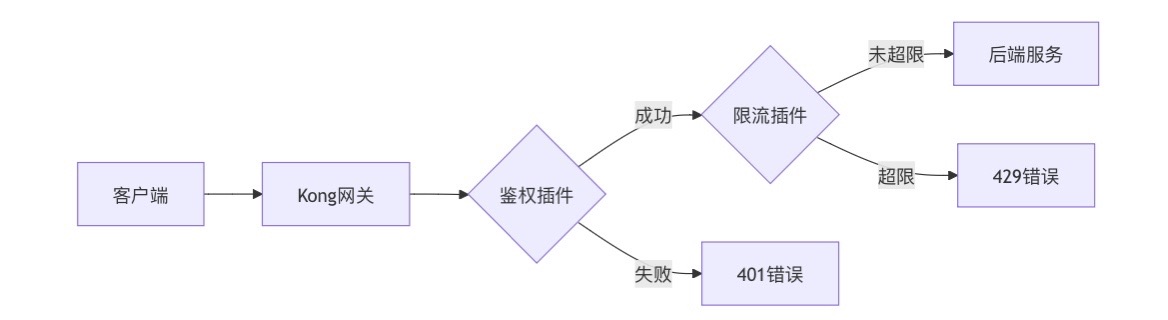
云原生安全实战:API网关Kong的鉴权与限流详解
🔥「炎码工坊」技术弹药已装填! 点击关注 → 解锁工业级干货【工具实测|项目避坑|源码燃烧指南】 一、基础概念 1. API网关(API Gateway) API网关是微服务架构中的核心组件,负责统一管理所有API的流量入口。它像一座…...

BLEU评分:机器翻译质量评估的黄金标准
BLEU评分:机器翻译质量评估的黄金标准 1. 引言 在自然语言处理(NLP)领域,衡量一个机器翻译模型的性能至关重要。BLEU (Bilingual Evaluation Understudy) 作为一种自动化评估指标,自2002年由IBM的Kishore Papineni等人提出以来,…...

学习一下用鸿蒙DevEco Studio HarmonyOS5实现百度地图
在鸿蒙(HarmonyOS5)中集成百度地图,可以通过以下步骤和技术方案实现。结合鸿蒙的分布式能力和百度地图的API,可以构建跨设备的定位、导航和地图展示功能。 1. 鸿蒙环境准备 开发工具:下载安装 De…...
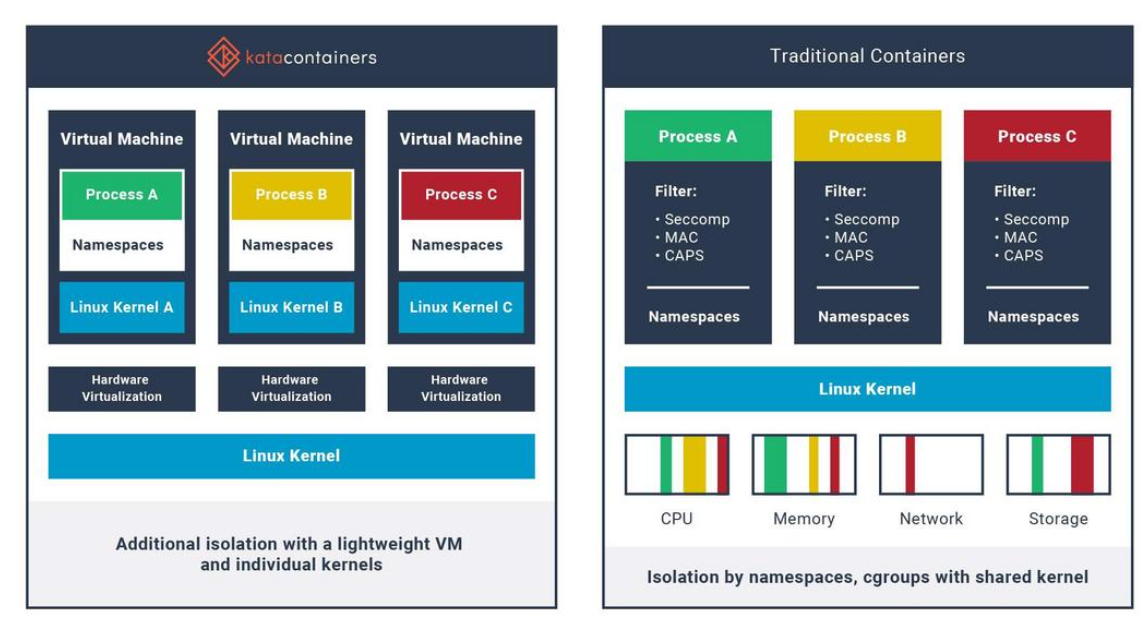
沙箱虚拟化技术虚拟机容器之间的关系详解
问题 沙箱、虚拟化、容器三者分开一一介绍的话我知道他们各自都是什么东西,但是如果把三者放在一起,它们之间到底什么关系?又有什么联系呢?我不是很明白!!! 就比如说: 沙箱&#…...
